6 Möglichkeiten, das Problem zu beheben, dass Ordner unter Windows 11 nicht umbenannt werden können
Veröffentlicht: 2023-03-16Wenn Sie Windows 11 verwenden, ist möglicherweise ein Problem aufgetreten, bei dem Sie Ordner auf Ihrem PC nicht umbenennen können. Dies kann frustrierend sein, insbesondere wenn Sie versuchen, Ihre Dateien und Ordner zu organisieren. Aber keine Sorge, wir sind hier, um Ihnen zu helfen! In diesem Artikel besprechen wir sechs Möglichkeiten, das Problem zu beheben, dass Ordner auf Ihrem Windows 11-Computer nicht umbenannt werden können. Bleiben Sie also hier und lassen Sie uns gemeinsam in diese Lösungen eintauchen.
Bevor wir jedoch mit der Behebung des Problems fortfahren, werfen wir einen Blick auf einige mögliche Gründe dafür.
Lesen Sie auch: Wie kann man unter Windows 10 vom Desktop verschwundene Dateien wiederherstellen?
Gründe, warum Sie Ordner unter Windows 11 nicht umbenennen können
Wenn Sie das Problem haben, dass Sie Ordner in Windows 11 nicht umbenennen können, kann dies verschiedene Gründe haben. Einige der häufigsten Ursachen für dieses Problem sind folgende:
1. Datei oder Ordner in Verwendung: Wenn die Datei oder der Ordner, die Sie umbenennen möchten, derzeit von einer anderen Anwendung verwendet wird, wird der Umbenennungsvorgang blockiert, bis die Anwendung die Datei/den Ordner freigibt.
2. Datei-/Ordnerberechtigungen: In Windows 11 steuern Datei-/Ordnerberechtigungen, wer auf eine Datei/einen Ordner zugreifen, diese ändern oder löschen kann. Wenn Sie nicht über die erforderlichen Berechtigungen zum Umbenennen einer Datei oder eines Ordners verfügen, ist dies nicht möglich.
3. Beschädigte Systemdateien: Das Betriebssystem Windows 11 besteht aus vielen miteinander verbundenen Systemdateien. Wenn eine dieser Dateien beschädigt ist, kann dies zu Problemen wie der Unfähigkeit führen, Ordner umzubenennen.
4. Antiviren- oder Firewall-Software: Manchmal kann eine auf Ihrem PC installierte Antiviren- oder Firewall-Software das Umbenennen von Ordnern oder Dateien verhindern. Dies kann passieren, wenn die Software die Umbenennung einer potenziellen Sicherheitsbedrohung in Betracht zieht.
Wenn Sie diese möglichen Ursachen für die Unfähigkeit, Ordner unter Windows 11 umzubenennen, verstehen, können Sie die notwendigen Schritte unternehmen, um das Problem zu beheben und Ihre Dateien wieder effektiv zu verwalten.
Möglichkeiten zur Behebung: Ordner kann unter Windows 11 nicht umbenannt werden
1. Aktualisieren Sie Windows
Wenn Sie Probleme beim Umbenennen von Ordnern unter Windows 11 haben, besteht eine mögliche Lösung darin, Ihr Betriebssystem zu aktualisieren. Veraltete Versionen von Windows 11 können Fehler oder Störungen enthalten, die die Ausführung bestimmter Aktionen, einschließlich der Umbenennung von Ordnern, verhindern.
Um Windows 11 zu aktualisieren, gehen Sie einfach zur App „Einstellungen “ (drücken Sie gleichzeitig die Tasten „Windows + I“) und klicken Sie auf „Windows Update“. Von dort aus können Sie nach verfügbaren Updates suchen und alle verfügbaren installieren.
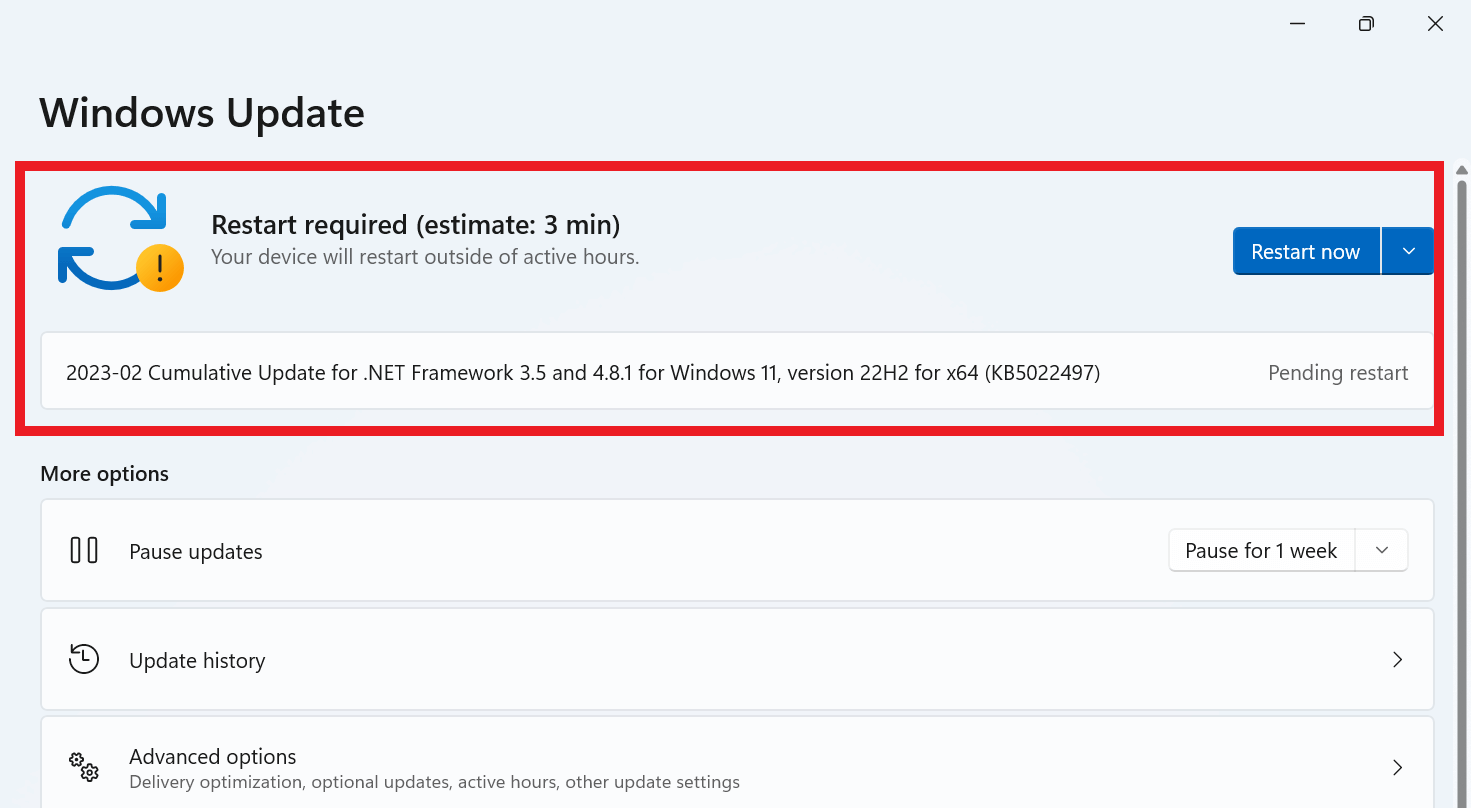
Lesen Sie auch: So aktualisieren Sie den Windows 11-PC
2. Starten Sie den Windows Explorer neu
Wenn es um das Umbenennen von Ordnern in Windows 11 geht, spielt der Windows Explorer-Prozess eine entscheidende Rolle bei der Bereitstellung einer benutzerfreundlichen grafischen Oberfläche für den Datei-Explorer. Wenn bei diesem Verfahren Probleme auftreten, können Sie Ordner möglicherweise nicht umbenennen, da es möglicherweise die Funktionalität des Datei-Explorers beeinträchtigt. Befolgen Sie dazu die folgenden Schritte:
- Drücken Sie gleichzeitig die Tasten Strg, Umschalt und Esc, um den Task-Manager zu öffnen.
- Sie werden von der Registerkarte „Prozesse“ im Task-Manager-Fenster begrüßt.
- Scrollen Sie nach unten und suchen Sie die Option Windows Explorer , klicken Sie mit der rechten Maustaste auf den Prozess und wählen Sie im Kontextmenü die Option „Neu starten“ .
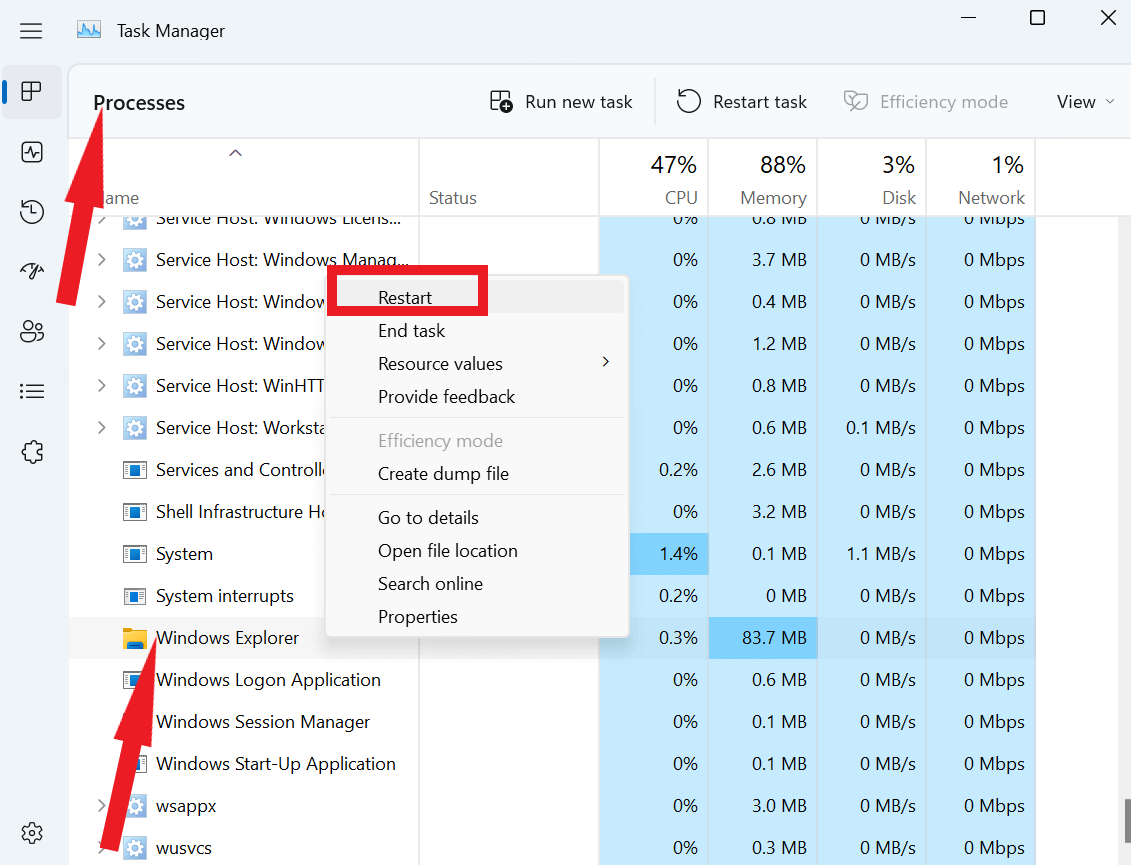

3. Stellen Sie sicher, dass der Ordner nicht verwendet wird
Wenn Sie einen Ordner unter Windows 11 nicht umbenennen können, ist es möglich, dass der Ordner derzeit in einer anderen Anwendung oder einem anderen Programm geöffnet ist. Um dieses Problem zu vermeiden, ist es wichtig sicherzustellen, dass alle relevanten Anwendungen und Prozesse geschlossen sind, bevor Sie versuchen, den Ordner umzubenennen. Dazu gehören alle Bild-/Videoeditoren sowie alle anderen Apps, die möglicherweise die Dateien des Ordners verwenden.
4. Überprüfen Sie die Ordnerberechtigungen
Wenn Sie sich mit einem lokalen Konto bei Windows 11 anmelden, kann es beim Versuch, Ordner umzubenennen, zu Problemen kommen, wenn dem Konto die erforderlichen Berechtigungen fehlen. Um zu überprüfen, ob dies der Fall ist, können Sie einige Schritte befolgen.
- Klicken Sie mit der rechten Maustaste auf den Ordner, den Sie umbenennen möchten.
- Wählen Sie nun Eigenschaften aus dem Kontextmenü.
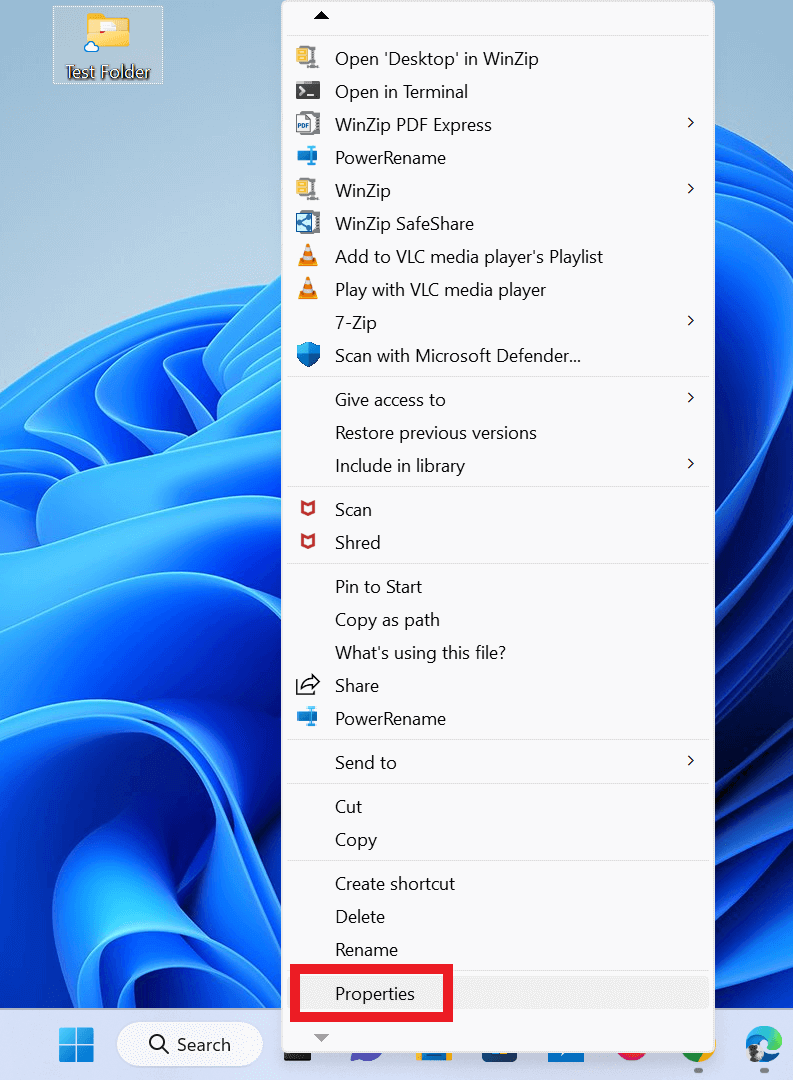
- Tippen Sie dann auf Sicherheit
- Wählen Sie unter Gruppen- oder Benutzernamen Ihr Konto aus.
- Schauen Sie im Feld „Berechtigungen“ nach.
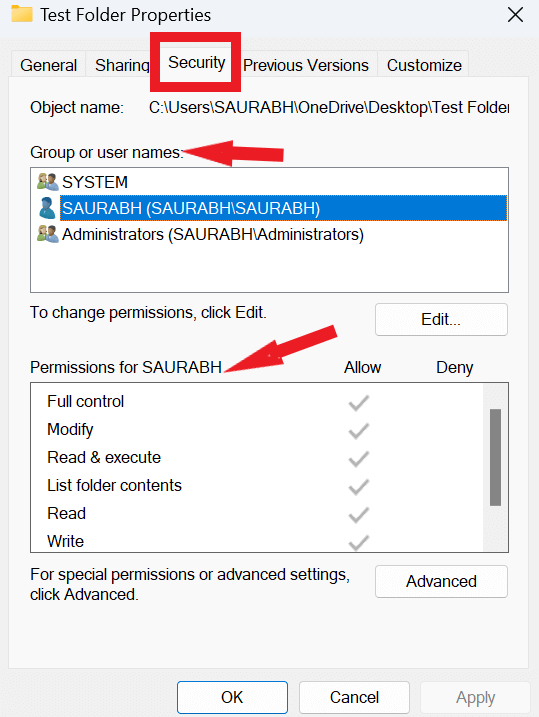
Wenn Sie einen Ordner unter Windows 11 nicht umbenennen können, weil Ihr Konto daran gehindert ist, sehen Sie sich an, wie Sie Benutzerkonten in Windows 10/11 hinzufügen oder ändern können.
5. Auf Viren/Malware scannen
Wenn beim Umbenennen von Ordnern unter Windows 11 Probleme auftreten, ist möglicherweise Malware oder andere Schadsoftware die Ursache des Problems. Um diese Möglichkeit auszuschließen, ist es wichtig, einen Scan Ihres PCs durchzuführen, um nach Malware oder Viren zu suchen. Sie können dazu das integrierte Tool Windows Defender oder ein zuverlässiges Antivirenprogramm eines Drittanbieters wie T9 Antivirus verwenden. Sobald Sie den Scan gestartet haben, scannt die Software Ihr System auf potenzielle Bedrohungen und benachrichtigt Sie, wenn Probleme gefunden werden. Wenn Malware erkannt wird, können Sie die erforderlichen Schritte unternehmen, um diese zu entfernen und Ihren PC vor weiteren Schäden zu schützen.
Lesen Sie auch: Bestes (kostenloses/kostenpflichtiges) Antivirenprogramm für Windows 11/10/8/7
6. Ändern Sie die Einstellungen für den kontrollierten Ordnerzugriff
Windows 11 enthält eine hilfreiche Sicherheitsfunktion namens „Kontrollierter Ordnerzugriff“, die dabei helfen kann, unbefugte Änderungen an Ihren Ordnern und Dateien zu verhindern. In einigen Fällen kann diese Funktion Sie jedoch auch daran hindern, Dateien/Ordner auf Ihrem Computer umzubenennen. Wenn beim Umbenennen eines Ordners Probleme auftreten und Sie vermuten, dass der kontrollierte Ordnerzugriff die Ursache sein könnte, können Sie versuchen, die Funktion vorübergehend zu deaktivieren, um zu sehen, ob das Problem dadurch behoben wird.
- Öffnen Sie Einstellungen > Datenschutz und Sicherheit > Viren- und Bedrohungsschutz.
- Klicken Sie hier unter Ransomware-Schutz auf Ransomware-Schutz verwalten .
- Stellen Sie sicher, dass der Kippschalter für den kontrollierten Ordnerzugriff ausgeschaltet ist.
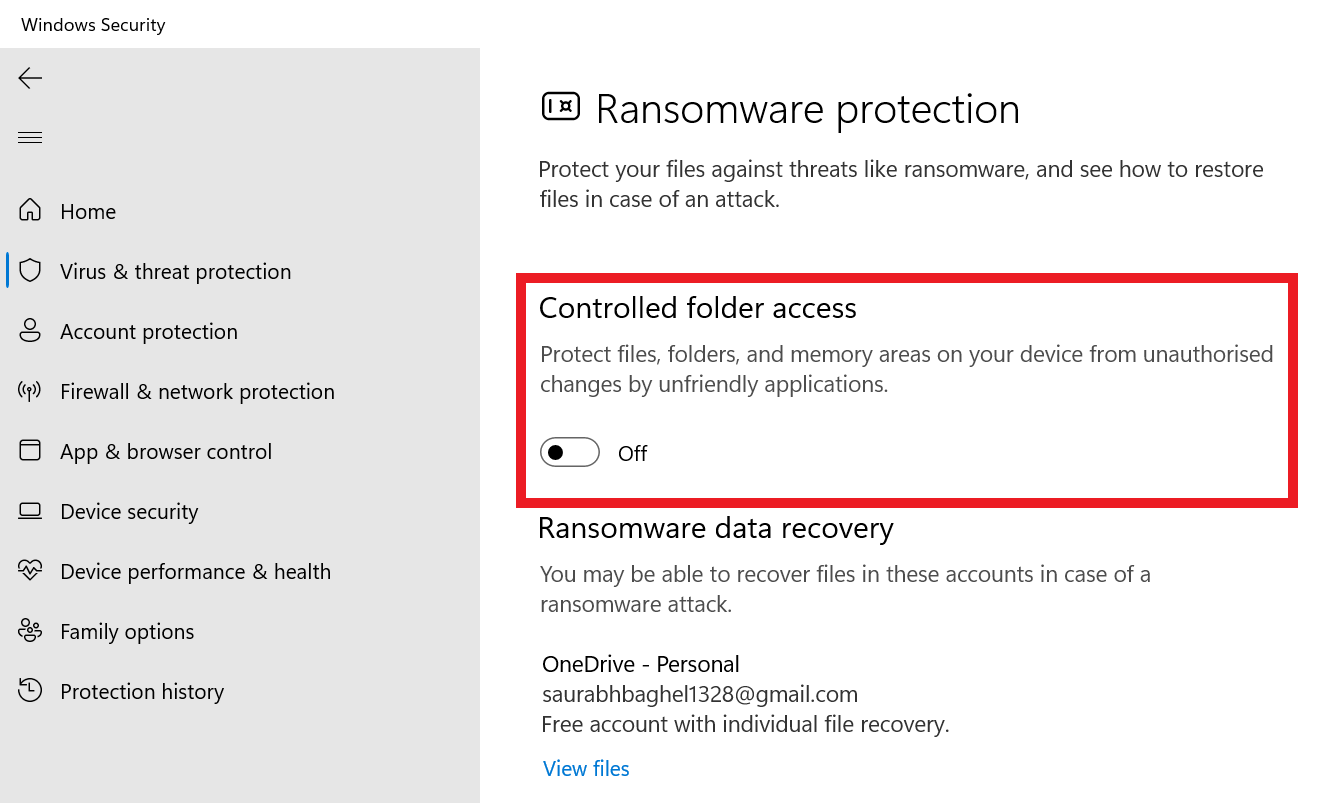
Ordner unter Windows 11 umbenennen
Das waren also die 6 Möglichkeiten, das Problem zu beheben, das bei Windows 11 nicht möglich war, Ordner umzubenennen. Es ist möglich, dass einige oder alle der oben genannten Korrekturen Ihnen beim Umbenennen von Dateien auf Ihrem Computer mit Windows 11 geholfen haben. Welche Lösung für Sie funktioniert hat, sagen Sie uns in den Kommentaren unten.
Lesen Sie weiter: Die 10 besten Passwort-Ideen zur Verbesserung Ihrer Sicherheit
